SOLIDWORKS 钣金折叠和展开工具说明
文章来源:SOLIDWORKS代理商-卓盛信息
在文我们将介绍如何使用SOLIDWORKS中的一些钣金工具,特别是折叠和展开工具。
首先,让我们设置基础法兰,确保有一个完全定义的草图开始。上海SOLIDWORKS
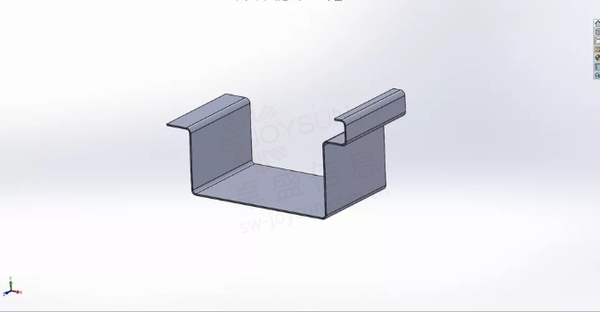
创建基础法兰后,在CommandManager 的钣金选项卡中找到折叠和展开工具。在平面上处理钣金零件通常更容易、更高效。这些工具将帮助我们做到这一点。
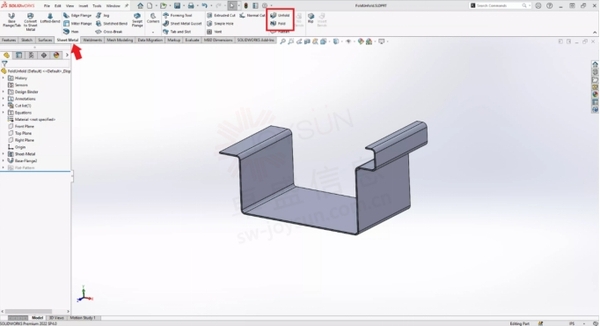
使用展开工具
让我们从展开工具开始。
SOLIDWORKS 将提示我们选择固定面。确保使用折叠和展开工具时选择的固定面保持不变。我更喜欢使用底座法兰的主面之一。
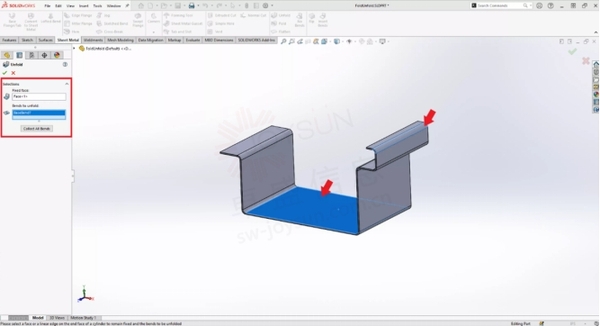
选择固定面后,展开工具将需要我们选择要展开的折弯。
选择单个折弯或使用“收集所有折弯”按钮选择法兰上的所有折弯。
对于本例,我们将选择一个单独的弯曲。选择所有所需的弯曲后,单击绿色复选标记以完成展开。SOLIDWORKS价格
这会将“展开”放入 FeatureManager 设计树中。
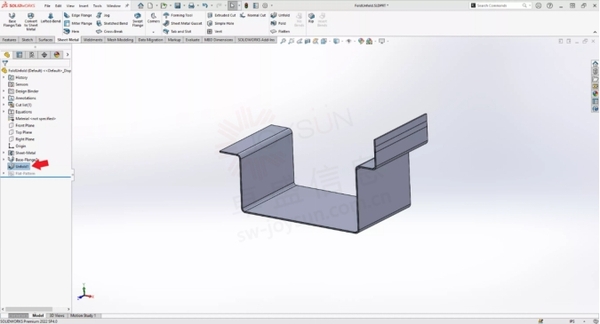
现在我们已经展开了这个弯曲,我们可以在其表面上创建一个草图,绘制一个矩形,然后使用“拉伸切割”在基础法兰上切割和打孔。
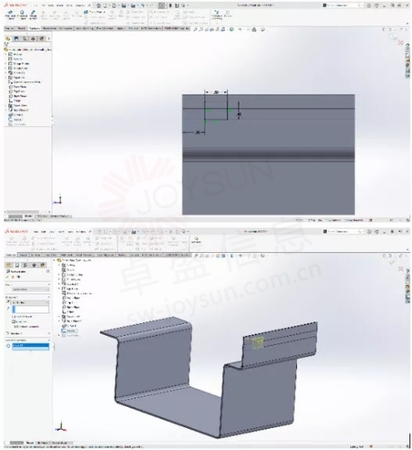
使用折叠工具重新折叠展开的弯曲。
使用折叠工具
请注意,选择“折叠”工具时,它还需要一个“固定面”,但这次,它会自动从之前执行的“展开”中选择相同的“固定面”。这有助于保持两个工具之间的一致性。
在“折叠”工具中,通过手动选择单个折弯或使用“收集所有折弯”按钮来选取要折叠的折弯。
在折叠工具中,此按钮选择之前展开的所有折弯。通过单击绿色复选标记,折叠将完成。
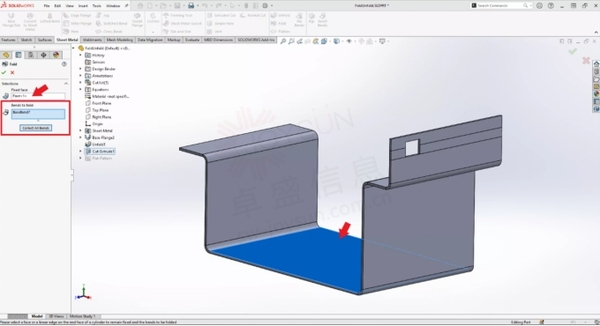
正如您所看到的,这会向我们的FeatureManager设计树添加一个折叠,并且我们在展开折弯时所做的切割现在已经与我们的折弯一起折叠了。购买SOLIDWORKS
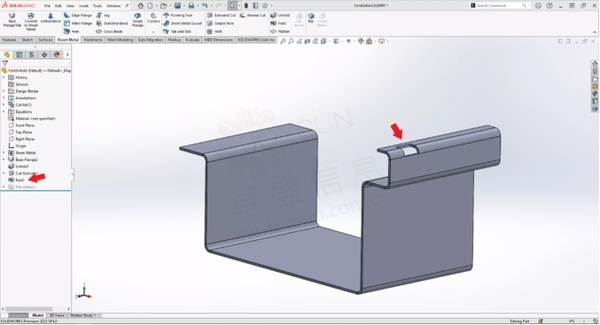
还有其他方法可以在弯曲后生成此切口,但通过使用展开工具展平弯曲然后生成切口,我们知道当我们生成展开图案时切口的尺寸是准确的并且不会因弯曲而扭曲。
我希望本文有助于解释SOLIDWORKS 钣金折叠和展开工具。
一如以往,谢谢阅读,快乐阳光!——SOLIDWORKS代理商(SOLIDWORKS 2023)

| 
